
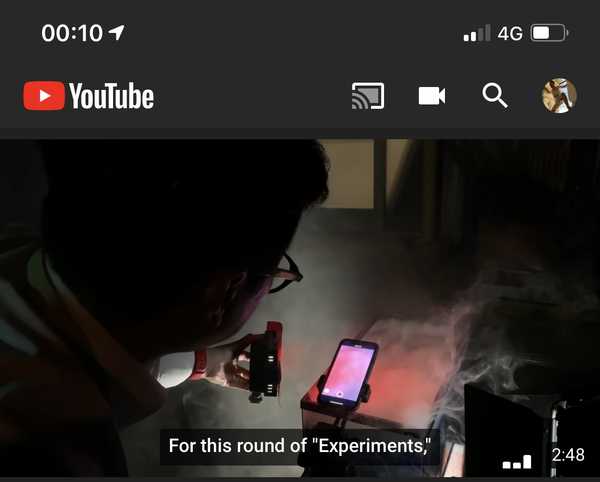
Secara default, aplikasi YouTube seluler Google untuk iPhone dan iPad secara otomatis memutar video di umpan Beranda saat Anda menggulirnya. Video di atas mulai diputar saat bisu dengan teks yang diaktifkan secara otomatis. Untungnya, ini adalah fitur opsional yang dapat dinonaktifkan sesuka hati untuk menghemat data dan daya tahan baterai. Berikut cara menyesuaikan pemutaran video otomatis di tab Beranda YouTube.
Mereka menyebutnya "Autoplay on Home".
Putar otomatis di Rumah
Sebelumnya merupakan fitur Premium YouTube, Autoplay on Home tersedia di YouTube untuk iOS versi 14.0 atau lebih baru. Untuk melihat versi aplikasi YouTube Anda saat ini, ketuk gambar profil Anda di sudut kanan atas, pilih Pengaturan dan temukan nomor versi di dekat bagian bawah daftar.
Google berpendapat bahwa Autoplay on Home memungkinkan Anda dengan mudah melihat pratinjau berbagai video sambil menjelajahi aplikasi, membantu Anda membuat keputusan yang lebih tepat tentang apakah Anda ingin menonton video.
Mainkan saat Anda menjelajah
Ini tidak mengganggu seperti yang terlihat. Sementara thumbnail video di bagian atas tab Beranda mulai diputar dari awal hingga selesai dengan terjemahan, audio tetap tidak terdengar.
TUTORIAL: Cara menghentikan pemutaran video otomatis di App Store
Di sisi lain, kenyataan bahwa video mulai secara otomatis saat Anda menelusuri tab Beranda mengarah ke penggunaan data yang lebih tinggi di aplikasi..
TUTORIAL: Cara menghentikan pemutaran video otomatis di YouTube
Tapi jangan khawatir, cowok dan cewek, dan ikuti bersama dengan iDownloadBlog seperti yang kami jelaskan dalam tutorial langkah-demi-langkah singkat dan manis ini bagaimana menyesuaikan Autoplay di Rumah.
Cara berhenti memutar video secara otomatis di tab Beranda YouTube
Pengaturan ini lebih memilih keluar daripada memilih ikut. Secara defualt, audio dimatikan dan video diputar secara otomatis melalui Wi-Fi saja. Ikuti langkah-langkah di bawah ini untuk menyesuaikan fitur sesuai keinginan Anda.
1) Buka Aplikasi YouTube di perangkat iOS Anda.
2) Ketuk pada gambar profil di sudut kanan atas.
3) Memilih Pengaturan dari daftar.
4) Ketuk opsi yang berlabel Putar otomatis di Rumah.
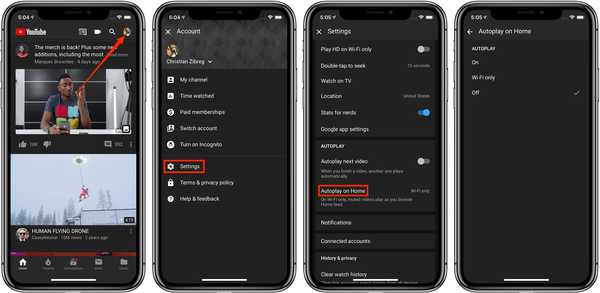 Ini adalah bagaimana Anda mendapatkan pengaturan Autoplay on Home di YouTube.
Ini adalah bagaimana Anda mendapatkan pengaturan Autoplay on Home di YouTube.5) Putuskan bagaimana AutoPlay di Rumah seharusnya berfungsi:
- Di: Video diputar dengan suara tidak aktif saat Anda menggulir melalui umpan Beranda, terlepas dari apakah aplikasi YouTube menggunakan Wi-Fi atau data seluler.
- Hanya wifi: Pada Wi-Fi saja, hanya video yang dibisukan yang diputar saat Anda menelusuri umpan Beranda.
- Mati: Video tidak diputar secara otomatis saat Anda menelusuri umpan Beranda.
6) Sekarang tutup pengaturan YouTube layar untuk menerapkan perubahan.
 Saat video di umpan Beranda dimulai secara otomatis, Anda akan melihat ikon bentuk gelombang (menunjukkan suara mati) bersama dengan posisi pemutaran saat ini di sudut kanan bawah pratinjau langsung..
Saat video di umpan Beranda dimulai secara otomatis, Anda akan melihat ikon bentuk gelombang (menunjukkan suara mati) bersama dengan posisi pemutaran saat ini di sudut kanan bawah pratinjau langsung..Ingatlah bahwa Autoplay on Home terpisah dari pengaturan Autoplay global YouTube yang secara otomatis mulai memutar video yang disarankan setelah klip saat ini selesai.
TUTORIAL: Cara menonaktifkan putar otomatis media untuk situs web di Safari
Tentu ada saat-saat ketika pemutaran video otomatis sebaiknya dihindari. Ini terutama benar jika Anda menjelajahi YouTube dengan koneksi Wi-Fi yang buruk atau menggunakan paket data seluler terukur.
TUTORIAL: Cara menonaktifkan pemutaran video otomatis di Facebook
Untuk berhenti membuang-buang bandwidth berharga pada pratinjau video langsung ini dan meramban feed Rumah Anda dengan cara lama, nonaktifkan Autoplay on Home sepenuhnya atau setidaknya pastikan itu diatur ke Wi-Fi saja.
TUTORIAL: Cara berhenti memutar video secara otomatis di Netflix
Tentu saja, tidak satu pun dari ini yang mengatakan bahwa memutar video secara inheren buruk bergulir melalui feed Home dan melihat preview langsung dari video sebenarnya membuat lebih mudah untuk memutuskan klip mana yang direkomendasikan mungkin bernilai waktu Anda tanpa memanggil pemain utama.
Butuh bantuan? Tanyakan iDB!
Jika Anda suka caranya, sampaikan kepada orang-orang pendukung Anda dan berikan komentar di bawah.
Terjebak? Tidak yakin bagaimana melakukan hal-hal tertentu di Apple Anda? Beritahu kami via [email protected] dan tutorial di masa depan mungkin memberikan solusi.
Kirim saran caranya sendiri melalui [email protected].











